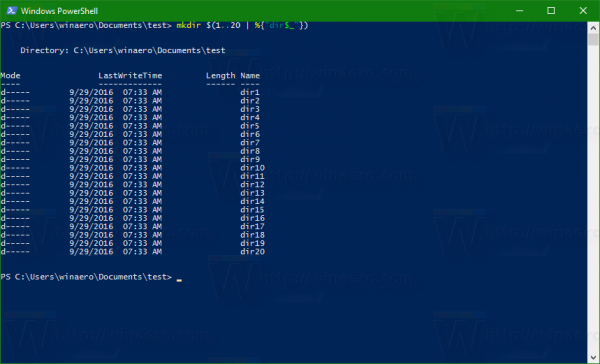कभी-कभी, आपको क्रमिक रूप से नामित एक बार में कई फ़ोल्डर बनाने की आवश्यकता होती है। उदाहरण के लिए, आप dir1, dir2, dir3 ... dirN नाम की निर्देशिका बनाना चाहते हैं। विंडोज 10 के बिल्ट-इन टूल्स का उपयोग करके, आप अपना समय बचा सकते हैं और उन सभी को एक साथ बना सकते हैं। यहां बताया गया है कि यह कैसे किया जा सकता है।
विंडोज 10 प्रक्रिया को स्वचालित करने के लिए आपको दो उपकरण प्रदान करता है। पहला उपकरण पॉवरशेल है और दूसरा उबंटू पर बैश है। आइए देखते हैं दोनों तरीके।
PowerShell का उपयोग करके कई निर्देशिकाएं बनाएं
- वांछित फ़ोल्डर में PowerShell खोलें। युक्ति: लेख देखें विंडोज 10 में PowerShell खोलने के सभी तरीके ।
- Powershell में निम्न कमांड टाइप करें:
mkdir $ (1..20 |% {'dir $ _'})आउटपुट निम्नानुसार होगा:
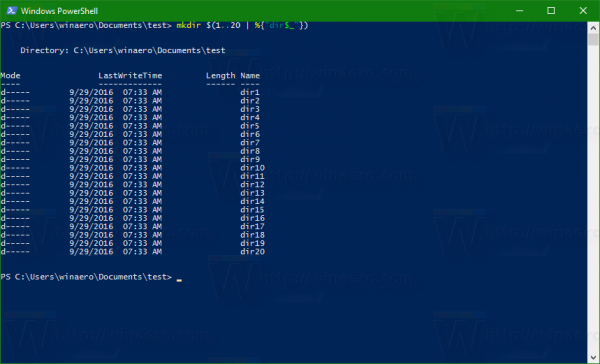
यह dir1 - dir20 नाम से 20 निर्देशिका बनाएगा। निम्नलिखित स्क्रीनशॉट देखें:
 Ubuntu पर बैश का उपयोग कर कई निर्देशिकाओं बनाएँ
Ubuntu पर बैश का उपयोग कर कई निर्देशिकाओं बनाएँ
आप लिनक्स के लिए अंतर्निहित विंडोज सबसिस्टम का उपयोग करके भी ऐसा कर सकते हैं। यदि आपके पास यह स्थापित नहीं है, तो निम्नलिखित लेख देखें:
विंडोज 10 में उबंटू बैश कैसे सक्षम करें
अब, आपको इसे चलाने और वांछित फ़ोल्डर में नेविगेट करने की आवश्यकता है। Bash कंसोल में वांछित फ़ोल्डर तक पहुँचने के लिए 'cd' कमांड का उपयोग करें। उबंटू में बैश में, सभी विंडोज ड्राइव माउंट बिंदुओं के रूप में जुड़े हुए हैं जैसा कि नीचे बताया गया है:
/ MNT / सी / MNT / घ
और इसी तरह।
 इसलिए, अपने उपयोगकर्ता प्रोफ़ाइल तक पहुँचने के लिए, मुझे निम्न कमांड टाइप करने की आवश्यकता है:
इसलिए, अपने उपयोगकर्ता प्रोफ़ाइल तक पहुँचने के लिए, मुझे निम्न कमांड टाइप करने की आवश्यकता है:
cd / mnt / c / उपयोगकर्ता / winaero / दस्तावेज़
परिणाम इस प्रकार होगा:
 अब, आप सिंटैक्स का उपयोग करके कई निर्देशिका बनाने के लिए लिनक्स mkdir कमांड का उपयोग कर सकते हैं:
अब, आप सिंटैक्स का उपयोग करके कई निर्देशिका बनाने के लिए लिनक्स mkdir कमांड का उपयोग कर सकते हैं:
mddir dir {1..20}निम्नलिखित स्क्रीनशॉट देखें:

आईट्यून्स के बिना आईपॉड से संगीत कॉपी करें
युक्ति: यदि आप बार-बार उबंटू पर बैश का उपयोग करते हैं, तो आप इसे एक्सप्लोरर के संदर्भ मेनू में जोड़ सकते हैं। देख विंडोज 10 में फ़ोल्डर संदर्भ मेनू में बैश जोड़ें
बस।